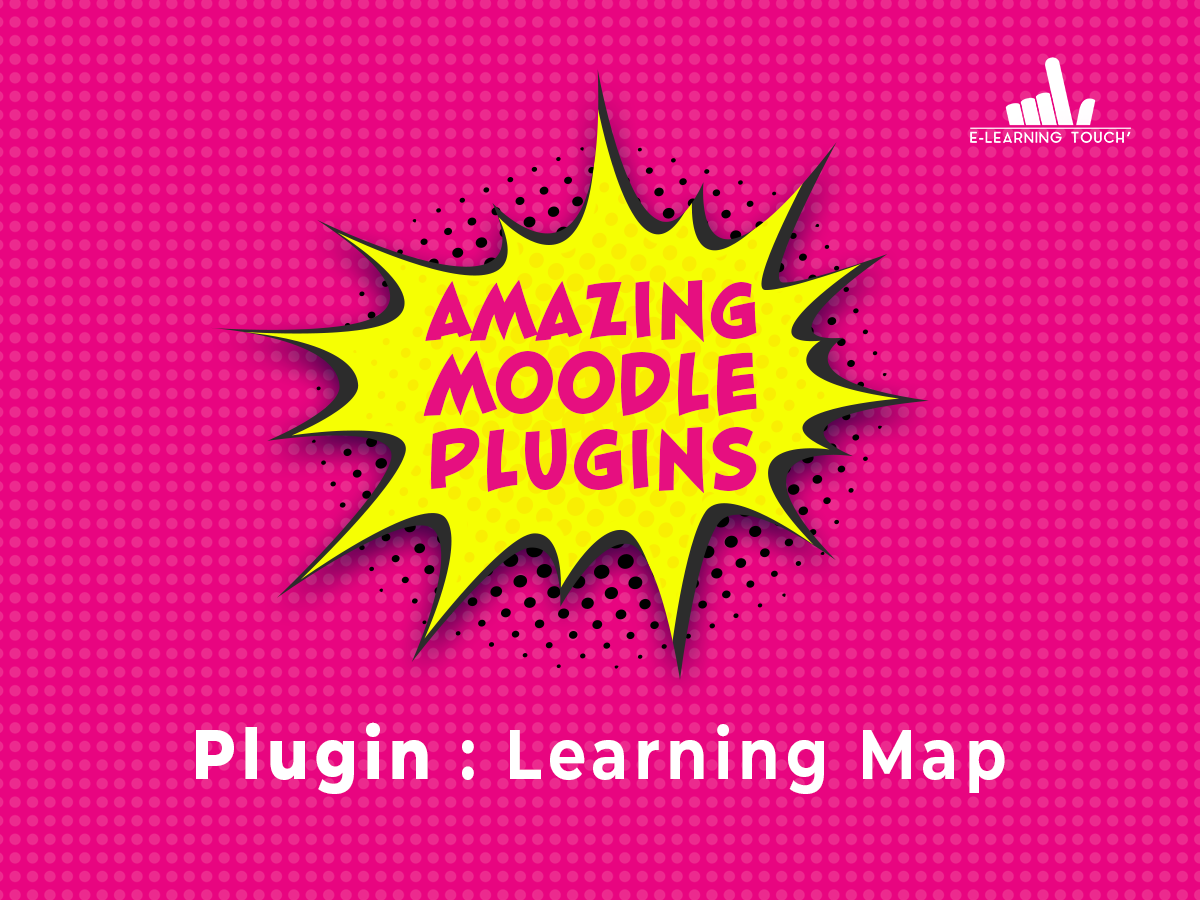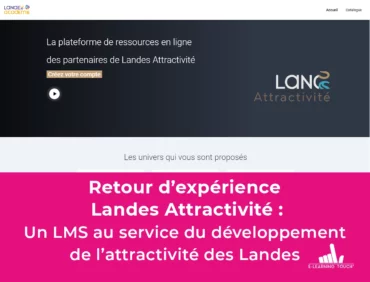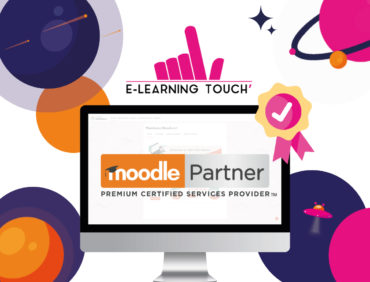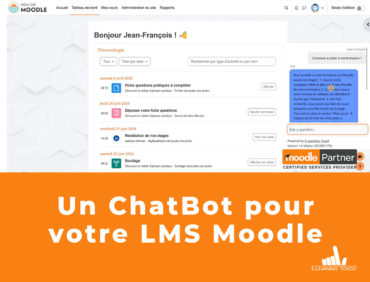Notre rubrique Amazing Moodle Plugins vous propose de découvrir une sélection de plugins spécialement choisis et testés par notre équipe LMS Moodle certifiée. Diversifiez, améliorez et rendez votre plateforme LMS Moodle la plus fonctionnelle possible grâce à ces retours de test de nos experts Moodle. Aujourd’hui, nous avons testé pour vous le plugin, s’intégrant à Moodle, Learning Map.
Learning Map : un plugin pour présenter différemment vos activités
Le principe du plugin Learning Map est d’afficher vos activités sous forme de parcours illustré, comme « Carte d’apprentissage ». Les activités se présentent sous forme de points d’étapes, qui changent de couleur lorsque l’activité est achevée.
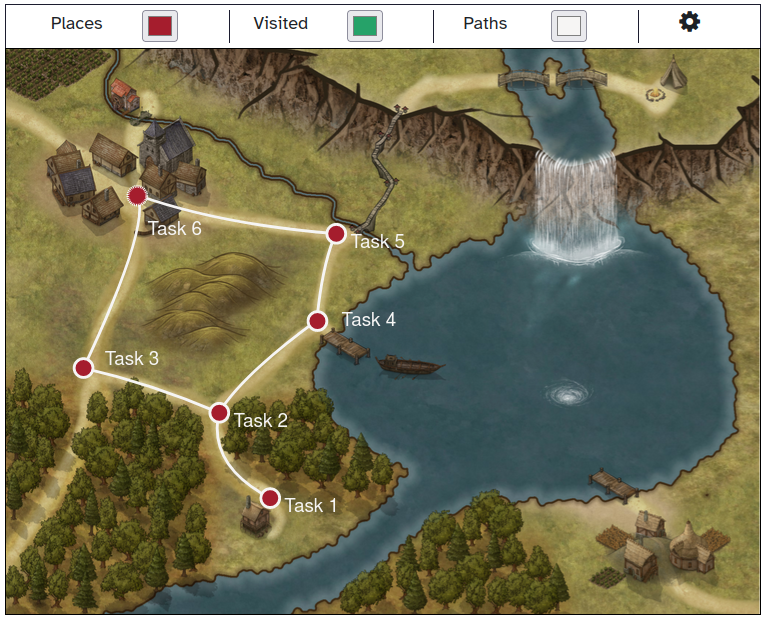
Exemple de carte d’apprentissage avec les différentes activités
Comment utiliser le plugin Learning Map dans votre plateforme Moodle ?
Étape 1 : Sélection de l’activité
Une fois que nos équipes techniques Moodle ont installé le plugin sur votre plateforme, vous pouvez utiliser et sélectionner Learning Map dans votre sélecteur d’activités Moodle.
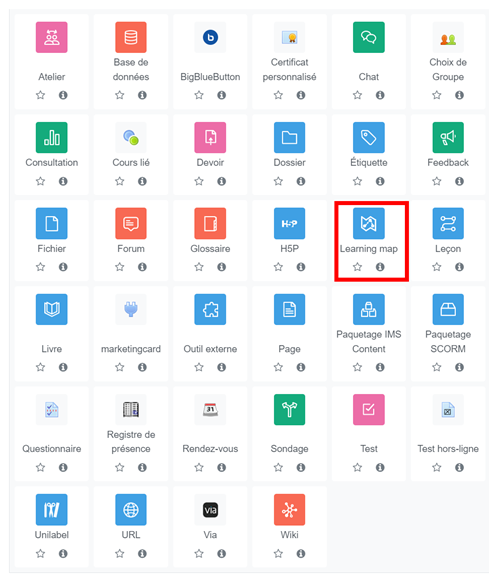
Où trouver le plugin Learning Map
Étape 2 : Paramétrage de votre carte d’apprentissage
Vous paramétrez les éléments suivant de votre cours :
-
Le nom du parcours,
-
La couleur des lieux (activités et ressources Moodle) à parcourir et celle des lieux visités et parcourus,
-
La couleur du chemin, reliant les différents lieux, c’est-à-dire le parcours de votre activité,
-
L’image d’arrière-plan de votre activité pour la rendre plus esthétique,
-
Les conditions d’achèvement de l’activité, propres au plugin Learning Map.
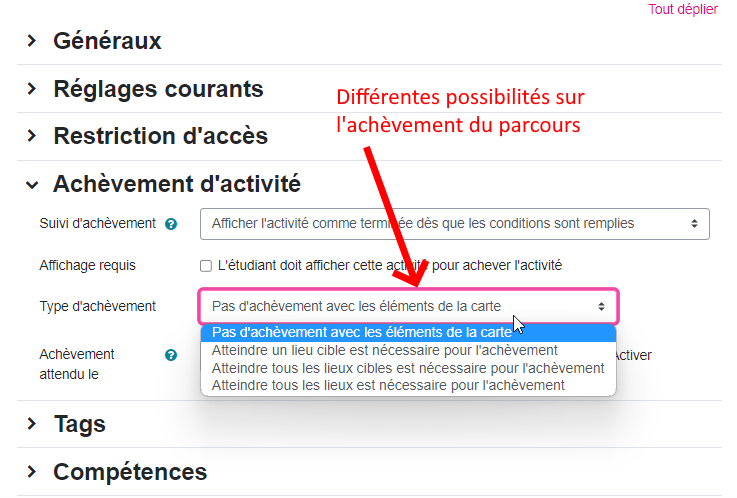
Choix du type d’achèvement du parcours
-
Les paramètres avancés, vous permettant d’aller plus loin dans la personnalisation de votre activité Learning Map. Vous pouvez faire apparaître vos activités et ressources au fur et à mesure, une fois l’activité précédente achevée (si vous avez plus de 8 activités, cela peut être une alternative), ou bien les faire figurer toutes en même temps, reliées ou non.
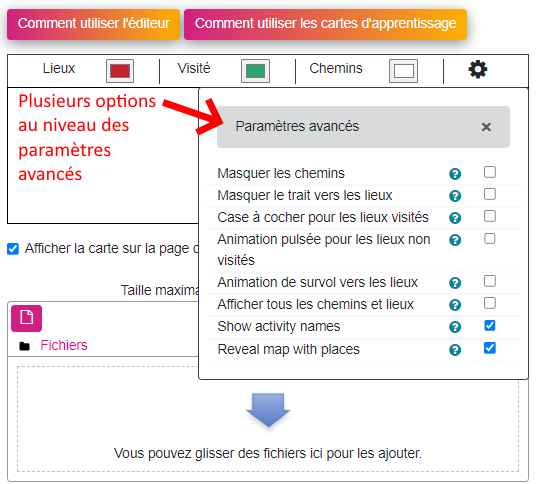
Les paramètres avancés du plugin Learning Map
Étape 3 : Emplacements des activités
Cette étape consiste à définir l’ordre d’apparition de vos activités dans la carte d’apprentissage. Vous pouvez en ajouter autant que vous le souhaitez. Nous vous conseillons toutefois de faire apparaître moins de 8 activités pour éviter la surcharge cognitive et le découragement de vos apprenants.
Astuce E-learning Touch’ : N’oubliez pas de paramétrer les achèvements des activités intégrées à la carte d’apprentissage au préalable. En effet, seules les activités et ressources pour lesquelles les conditions d’achèvement auront été paramétrées pourront être sélectionnées et donc figurer dans votre Learning Map.
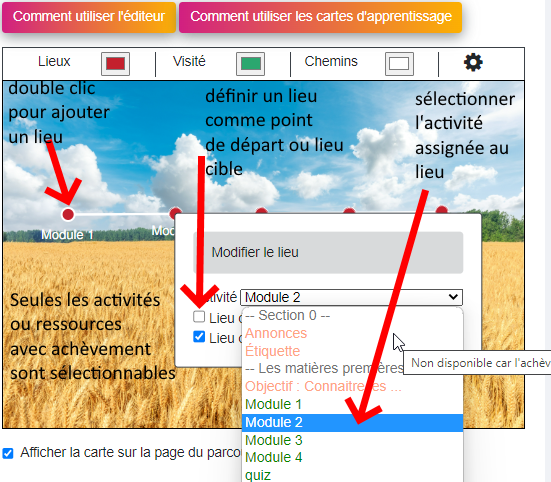
L’emplacement des activités dans le plugin Learning Map
Étape 4 : Observation du résultat
Nos équipes techniques vous conseillent de prendre le rôle d’apprenant (survolez votre avatar/vos initiales si vous n’avez pas de photo de profil et cliquez sur prendre le rôle…) et de vérifier que tous vos paramétrages vous conviennent et sont optimaux.
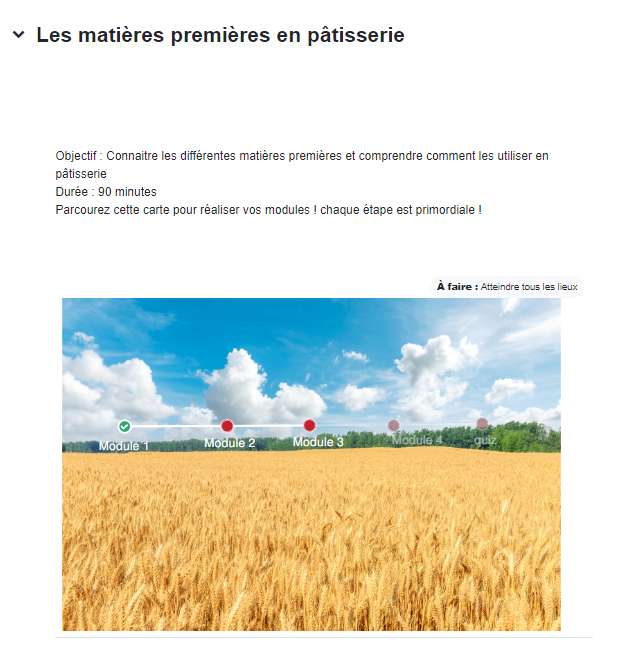
Vue du côté de l’apprenant
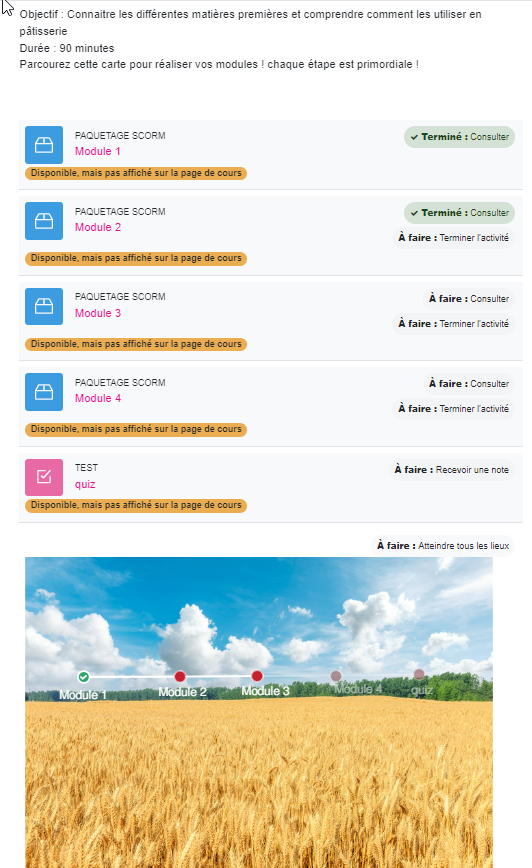
Vue du côté du formateur
Utilisation pédagogique du plugin Learning Map
Le plugin Learning Map peut être utilisé pour différents objectifs pédagogiques. Si vous souhaitez gamifier votre cours Moodle, le plugin d’activité Learning Map représente un véritable atout car il vous apporte une ergonomie basée sur le graphisme, contrairement aux formats de cours classiques Moodle.
Aussi, si vous souhaitez présenter vos modules ou autres ressources et activités d’une manière originale et simplifiée pour favoriser l’attention de vos apprenants, Learning Map se présente comme une véritable opportunité !
Cliquez ici pour découvrir notre sélection de plugins en détails, actualisée avec les prochains « Amazing Moodle Plugins ».
Pour tout besoin d’une assistance experte en matière d’hébergement, de personnalisation, de formation, de démonstration, ou toute question à propos de Moodle, n’hésitez pas à nous contacter.
Version Moodle 4.1
E-learning Touch’ MoodlePartner officiel